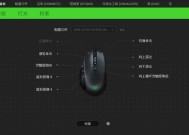鼠标软件驱动如何正确设置?设置步骤是什么?
- 综合百科
- 2025-08-09
- 7
- 更新:2025-07-08 03:22:25
当您购买了一款新型鼠标之后,除了硬件的配置外,为了使鼠标的功能得到充分发挥,正确安装和设置鼠标软件驱动是至关重要的一步。怎样才能正确地设置鼠标软件驱动呢?本文将为您详细阐述设置步骤,确保您能够轻松上手,并充分利用鼠标的所有功能。
一、鼠标驱动软件的作用
在开始设置之前,我们需要了解鼠标驱动软件的作用。鼠标驱动软件是鼠标硬件与操作系统之间的桥梁,它允许操作系统识别和控制鼠标的所有功能。用于自定义鼠标的DPI设置、分配额外的按钮功能以及启用宏命令等。正确安装和设置驱动程序对于确保鼠标的所有功能正常工作是必不可少的。
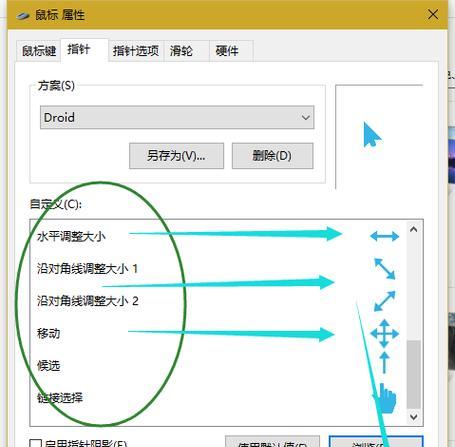
二、鼠标驱动安装前的准备工作
在安装鼠标驱动之前,您需要准备以下几项:
1.确认鼠标支持的操作系统类型(如Windows、macOS等)。
2.从鼠标制造商的官方网站下载最新的驱动软件包。
3.关闭正在运行的任何程序,特别是安全软件,以防安装过程中出现干扰。
4.确保您的电脑连接到了互联网,并留有足够的磁盘空间。
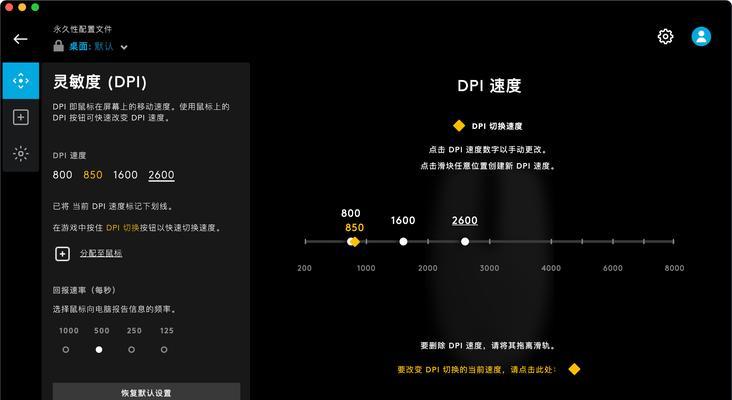
三、鼠标驱动软件的安装步骤
1.下载鼠标驱动
访问鼠标制造商的官方网站。
找到“支持”或“下载”区域。
根据鼠标型号选择正确的驱动软件包,并下载到您的电脑上。
2.安装鼠标驱动
双击下载完成的驱动安装程序。
通常,您需要点击“下一步”来遵循安装向导。
在安装过程中可能会出现提示,选择接受许可协议。
如果有自定义安装选项,建议保留默认设置。
点击“完成”按钮,安装程序将自动完成安装。
3.配置鼠标驱动
重启您的电脑,以确保鼠标驱动软件被正确加载。
打开“控制面板”并选择“硬件和声音”下的“设备和打印机”。
找到您的鼠标设备,右击它选择“鼠标属性”或“设置”选项。
在弹出的设置窗口中,您可以进行自定义设置,如调整指针速度、指针选项、滚轮设置等。
4.测试鼠标设置
在设置完鼠标驱动后,您应该测试每一个功能,确认它们都按预期工作。
如果某项功能没有响应,返回“鼠标属性”进行进一步的调整。
有些鼠标可能具有专门的软件来提供额外的个性化设置,确保您也安装并配置了这些软件。

四、常见问题解决
1.驱动安装失败怎么办?
检查是否下载了适用于您操作系统版本的驱动。
尝试以管理员权限运行安装程序。
查看是否有设备冲突,进入“设备管理器”检查并解决。
2.鼠标功能与描述不符怎么办?
确认您使用的驱动是最新版本。
查看鼠标是否有多个配置文件,尝试切换配置文件。
联系厂商客服获取专业帮助。
五、深度指导:设置高级功能
1.设置DPI
在“鼠标属性”设置中找到DPI或灵敏度选项。
根据您的需求调整DPI值,观察指针移动速度的变化。
2.自定义按钮功能
许多高端鼠标都有可编程按钮。
在设置界面中,为每个按钮分配您需要的功能,比如特定的快捷键或宏命令。
3.设置宏命令
在某些鼠标软件中,您可以创建宏来自动化复杂的操作。
在宏设置部分,您可以记录鼠标和键盘的组合动作,并将其分配给特定按钮。
六、
综合以上步骤,安装并设置鼠标驱动软件是提升您的鼠标体验的关键一步。确保遵循正确的安装和配置流程,您可以享受到更加个性化和高效的使用体验。如果在设置过程中遇到问题,不要犹豫,按照本文提供的指南,一步步解决,相信您一定能够成功配置出最适合自己的鼠标设置。
下一篇:部落死矿入口在哪里?